 山东建筑大学flexsim实验指导书
山东建筑大学flexsim实验指导书
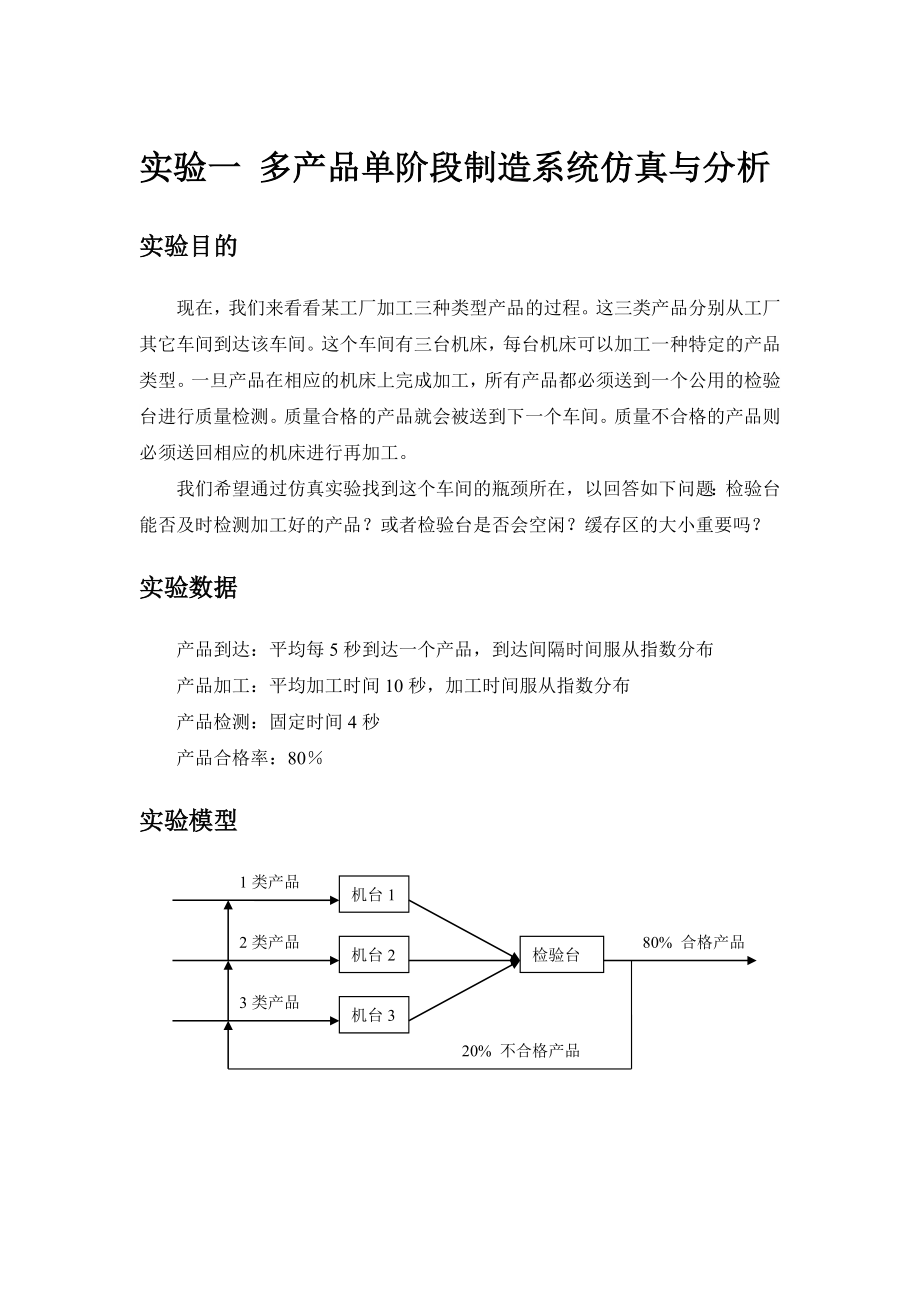


《山东建筑大学flexsim实验指导书》由会员分享,可在线阅读,更多相关《山东建筑大学flexsim实验指导书(22页珍藏版)》请在装配图网上搜索。
1、实验一 多产品单阶段制造系统仿真与分析实验目的现在,我们来看看某工厂加工三种类型产品的过程。这三类产品分别从工厂其它车间到达该车间。这个车间有三台机床,每台机床可以加工一种特定的产品类型。一旦产品在相应的机床上完成加工,所有产品都必须送到一个公用的检验台进行质量检测。质量合格的产品就会被送到下一个车间。质量不合格的产品则必须送回相应的机床进行再加工。我们希望通过仿真实验找到这个车间的瓶颈所在,以回答如下问题:检验台能否及时检测加工好的产品?或者检验台是否会空闲?缓存区的大小重要吗?实验数据产品到达:平均每5秒到达一个产品,到达间隔时间服从指数分布产品加工:平均加工时间10秒,加工时间服从指数分
2、布产品检测:固定时间4秒产品合格率:80实验模型机台1机台2机台31类产品2类产品3类产品检验台80% 合格产品20% 不合格产品建立Flexsim模型双击桌面上的Flexsim图标打开软件,你可以看到Flexsim菜单、工具条、实体库,和正投影模型视窗,如图6-1所示。图6-1 Flexsim软件界面第1步:模型实体设计模型元素系统元素备注Flowitem产品不同实体类型代表不同类型的产品,分别标为1、2、3Processor机台,检验台进行不同的参数定义以表征不同的机台和检验台Queue暂存区两个暂存区,分别表示待加工暂存区和待检验暂存区Source待加工产品库产品的始发处,连续不断的提供
3、待加工产品Sink成品库产品加工并通过检验后的最终去处第2步:在模型中生成一个实体从左边的实体库中拖出一个Source(发生器),放到模型视窗中。具体操作是,点击并按住实体库中的实体,然后将它拖动到模型中想要放置的位置,松开鼠标。这将在模型中建立一个Source实体,如图6-2所示。生成实体后,实体会被赋予一个默认的名称,例如Source#, #为Flexsim软件打开后生成的实体总数。在后续的编辑过程中,你可以重新命名模型中的实体。图6-2 生成一个Source对象第3步:在模型中生成更多的实体Source实从实体库中拖出一个Queue实体放在体的右侧;这里,Queue实体相当于实际系统中的
4、缓存区。再从库中拖出3个Processor实体放在Queue实体的右侧,如图6-3所示;这里一个Processor实体相当于实际系统中的一台加工机床。图6-3 生成其余实体移动实体 - 要用鼠标左键点击该在模型中移动实体,实体,并拖动至需要的位置。还可以通过右键点击并拖动鼠标来旋转此实体。使用鼠标滚轮,或同时按住鼠标左右键点住该实体并移动鼠标,可使该实体沿z轴上下移动,如图6-4所示。图6-4 移动实体方法图解变换视角 - 要改变观察点,可用鼠标左键点击视窗的任意空白区域,然后拖动鼠标。要旋转模型视角,用右键点击任意空白区并拖动鼠标。要放大或缩小视图,用鼠标滚轮或同时按住鼠标左右键并拖动鼠标。
5、如图6-5所示。图6-5 变换视角方法图解第4步:完成在模型中生成实体再拖出一个Queue、一个Processor和一个Sink实体放到模型中,如图6-6所示。图6-6 完成实体生成第5步:连接端口下一步是根据流动实体的路径来连接不同固定实体的端口。要将一个实体的输出端口与另一个实体的输入端口相连接,首先按住键盘上的“A”键,然后单击第一个实体并按住鼠标左键,拖动鼠标到下一个实体处再松开。此时将会看到在你拖动时有一条黄色连线,而松开鼠标后,会出现一条黑色连接线。如图6-7所示。图6-7 “A”端口连接首先,将Source与第一个Queue连接;将这个Queue分别与每个Processor连接。
6、再将这三个Processor分别与第二个Queue连接;将这个Queue与检验台Processor连接。最后将检验台Processor分别与Sink和之前的第一个Queue连接;先连接Sink,再连接Queue。模型连接图6-8所示。图6-8 模型端口连接接下来需要改变每个实体的参数,使得模型运行与上述系统描述一致。我们将从Source开始,沿着流动实体的路径直到Sink。第6步:给发生器指定临时实体的到达速率每个实体有参数视窗,通过该视窗可以添加一定的数据和逻辑关系。双击一个实体可以进入其参数视窗。在这个模型中,我们有3种不同类型的产品,每类产品与一个实体类型相对应。每个流动实体将被随机均匀
7、的赋予13之间的任意整数值作为其类型值。这由Source的Exit触发器来完成。双击Source打开它的参数视窗,如图6-9所示。图6-9 Source实体的参数视窗所有Flexsim实体都有多个包含其变量和信息的标签,建模人员可根据模型要求来改变其内容。在这个模型中,我们需要通过改变到达间隔时间和流动实体类型来产生3种类型的产品。这里,平均每5秒到达一个新产品,到达间隔时间随指数分布。Source默认使用随指数分布的到达时间间隔,但我们需要改变其均值。在仿真过程中使用诸如指数分布的随机分布可以模拟现实系统中的变化。在Source标签中,单击到达时间间隔项目下的按钮。图6-10 到达时间间隔项
8、目栏此时将打开一个新视窗,对该项目下的选项进行了解释,并允许你编辑该选项的参数。所有以棕色显示的内容都可以编辑。图6-11 参数编辑、解释窗口使用这个模板你可以修改某个分布,甚至可以插入一个表达式。对于这个模型,将尺度参数从10改为5。对于指数分布,尺度参数就是均值。按确定按钮返回参数视窗。第7步:流动实体的类型和颜色接下来需要在流动实体进入系统时指定一个类型值。此类型值在1到3之间均匀分布,也就是说,当前进入系统的这个产品是类型1、类型2或类型3的可能性是一样的。最好的方法是在Source的Exit触发器中改变实体类型和颜色。选择Source的触发器标签。单击Exit触发器的下拉菜单,选择“
9、Set Itemtype and Color”选项。图6-12 Exit触发器下拉菜单再单击模板按钮,可看到如下信息。 图6-13 选项解释、修改参数窗口离散均匀分布与均匀分布相似,只是其返回值不是所给参数之间的任意实数,而是一个整数。我们已经完成了对Source的参数编辑,单击确定按钮即以接受参数修改并关闭该视窗。第8步:设置暂存器容量下一步是设置第一个Queue。我们需要设定两项内容。首先要设定其容量;其次,该暂存区应该将流动实体中所有类型1送至处理器1,类型2送至处理器2,以此类推。双击第一个Queue,就会出现其参数视窗。图6-14 Queue实体参数视窗将最大容量改为10000,使得
10、这个Queue容量没有限制。单击按钮。第9步:Queue的路径分配选择Flow标签来设置该暂存区的流动实体路径。单击Output部分的Send To Port下拉菜单,选中“Matching Itemtypes”选项。图6-15 Send To Port下拉菜单我们已经将每个流动实体的类型定义为1、2或3,现在可以用其类型值来确定该实体通过的端口号。处理器1应被连接至端口1,处理器2应被连接至端口2,处理器3应被连接至端口3。选择了“By Itemtype (direct)”选项后,单击确定按钮关闭该暂存区的参数视窗。第10步:定义机床加工时间接下来需要定义三台机床的加工时间。双击第一个Pro
11、cessor,出现其参数视窗。图6-16 Processor实体的参数视窗在“Process Time”下拉菜单中,选择“Statistical Distribution:exponential(0,10,1)”选项,再单击 按钮。尺度参数值默认为10秒。不改变该默认值。这样,在我们的模型中,每个产品的平均加工时间是10秒钟,加工时间服从指数分布。图6-17 加工时间参数修改窗口单击确定关闭模板视窗。到此为止,这是我们要对Processor做的唯一修改。我们将在后续章节中使用其它选项。单击确定关闭其参数视窗。对其它两个Processor重复这一步骤。第11步:设置第二个暂存区现在双击第二个暂存
12、区打开其参数视窗。我们希望它和第一个暂存区一样,具有无限容量。在“最大容量”栏输入10000,单击确定关闭视窗。第12步:设置检验台测试时间现在需要设置检验台的测试时间和路径逻辑。双击该检验台打开其参数视窗。在ProcessTimes标签中单击Process Time项目下的 按钮。这将打开一个解释当前加工时间选项的模板视窗。将时间常数改为4。无论检测的产品是否合格都需要花费相同的检测时间4秒。图6-18 加工时间参数修改窗口第13步:设置检验台的路径分配现在需要设置该检验台将不合格产品送回到模型前端,将合格产品送到Sink。在建立该实体的连接时,应该首先连接Sink,然后再连接第一个暂存区。
13、这个顺序使得检测台的第一个输出端口连接到Sink,第二个输出端口连接到暂存区。现在,我们想按照某个百分比来设置输出端口。点击该检验台的Flow标签。单击Output部分的SendToPort下拉菜单,选择“By Percentage (inputs)”选项。图6-19 Send To Port下拉菜单再单击模板按钮。这将打开一个解释所选路径策略的视窗。为端口1输入80%,端口2为20%,也就是说,将80%的产品,或者说制造合格的产品,从输出端口1输出到Sink;而将剩余20%的产品,或者说,有制造不合格的产品,从端口2送回第一个暂存区。图6-20 输出端口策略解释、修改窗口单击确定关闭模板视窗
14、。我们可能想直接从视觉上区分合格产品和返工产品。点击检验台参数视窗中的ProcessTrigger标签,选择OnExit触发器下拉菜单中的“Set Color”选项。图6-21 OnExit触发器下拉菜单单击按钮并输入colorblack作为流动实体的颜色。图6-22 设置颜色选项参数修改窗口单击确定关闭此模板视窗,再单击检验台参数视窗确定按钮关闭之。第14步:重置模型单击主视窗左下角 按钮。重置模型可以保证所有系统变量都是初始值,并将模型中所有流动实体清除。第15步:运行模型单击主视窗底部按钮。 现在模型应开始运行。流动实体将从第一个暂存区开始移动,进入3个处理器中的一个,然后进入第二个暂存
15、区,再进入检验台,最后进入Sink,也有一些重新进入第一个暂存区。返回的实体将变成黑色。图6-23 运行中的模型要停止运行,可随时按 按钮。后面你将学到如何按特定时间长度和特定重复次数来运行模型。当模型定义中用到随机分布时,多次运行模型是很重要的。要加快或减慢模型运行速度,可左右移动视窗上部的仿真速度滑动条。图6-24 仿真速度滑动条移动此滑动条能改变仿真时间与真实时间的比率,它完全不会影响模型运行的结果。现在已经完成了建模过程。来看一看这个模型产生的一些统计数字。 数据分析在描述系统中我们提到希望能找出系统的瓶颈。有几种途径可以做到这点。第一种方法是,你可以从视觉上观察每个暂存区的容量。如果
16、一个暂存区始终堆积着大量的产品,这就表明从该暂存区取货的一台或几台加工机床形成了系统的瓶颈。模型运行时,可以注意到第二个暂存区经常堆积很多待加工的产品,而第一个暂存区的容量通常是20或更少,如图6-25所示。 图6-25 不同暂存区中存放的产品数量不同另一种寻找瓶颈的方法是查看每个Processor的状态统计值。如果上游的三台机床总是处于繁忙状态,而检验台常常空闲,那么瓶颈很可能就是那三台加工机床。反之,如果检验台总是很忙,而加工机床总是空闲,那么瓶颈可能是检验台。运行此模型至少50000秒,再停止运行,鼠标右键单击第一台加工机床并选择Properties选项,打开其属性视窗。图6-26 右键
17、菜单选择Statistics标签下的State页,将会出现一个饼图,这张图显示了该实体处于不同状态的时间比例。图6-27 第一台加工机床状态统计图这张饼图说明这台机床空闲的时间占总仿真时间的15.0% ,而加工时间占85.0。关闭这一视窗,再右键点击另外两台加工机床,分别打开它们的属性视窗,查看的结果相类似。现在右键单击检验台Processor,打开其属性视窗。检验台的状态饼图如图6-28所示。图6-28 检验台状态统计图从图中可以看出,检验台工作的时间占总仿真时间的99.8%。通过这些状态图,我们可以很容易的发现检验台是瓶颈所在,而非那三台加工机床。现在我们已经找出了瓶颈,接下来的问题是如何
18、改善呢?这取决于与成本收益相关的多个因素,以及这个车间的长期规划目标。在将来,是否需要以更快的速率加工产品呢?在这个模型中,Source平均每5秒生成一个产品,而检测台也是平均每5秒将一个成品送到Sink。检验台的5秒平均值是由其4秒的检测时间和80/20的路径策略计算得出的。因此随着时间的推移,这个模型的总生产能力下降。如果这个工厂想加工更多的产品,Source必须有更高的产品到达率(也就是说更短的到达间隔时间)。如果不对检验台进行修改,模型中就会不断积累越来越多的待加工品,而暂存区的容量也会不断增加直到无法再加。为了解决这个问题,我们不得不添加一个检验台,因为检验台是整个系统的瓶颈所在。如
19、果检验台处暂存区的容量很关键,那么同样需要我们添加一个检验台。当检验台暂存区存货过高而导致过高成本时,添加一个检验台是很明智的,这样使得暂存区的容量不会过高,而该暂存区内待检验产品的等待时间也不会过长。让我们来看看该暂存区的统计值。鼠标右键单击该检验台暂存区,选择Properties。打开统计标签,查看常规页,如图6-29所示。图6-29 暂存区统计数据继续运行此模型,你将会注意到这些数值随着仿真运行而改变。查看平均容量和平均逗留时间值。逗留时间指流动实体在暂存区中停留的时间。在仿真运行的前期,暂存区的平均容量较小,但随着仿真的继续,它将高达200或300。如果无法接受200或300的平均暂存区容量,那么就有必要增加一个检验台。
- 温馨提示:
1: 本站所有资源如无特殊说明,都需要本地电脑安装OFFICE2007和PDF阅读器。图纸软件为CAD,CAXA,PROE,UG,SolidWorks等.压缩文件请下载最新的WinRAR软件解压。
2: 本站的文档不包含任何第三方提供的附件图纸等,如果需要附件,请联系上传者。文件的所有权益归上传用户所有。
3.本站RAR压缩包中若带图纸,网页内容里面会有图纸预览,若没有图纸预览就没有图纸。
4. 未经权益所有人同意不得将文件中的内容挪作商业或盈利用途。
5. 装配图网仅提供信息存储空间,仅对用户上传内容的表现方式做保护处理,对用户上传分享的文档内容本身不做任何修改或编辑,并不能对任何下载内容负责。
6. 下载文件中如有侵权或不适当内容,请与我们联系,我们立即纠正。
7. 本站不保证下载资源的准确性、安全性和完整性, 同时也不承担用户因使用这些下载资源对自己和他人造成任何形式的伤害或损失。
